| asdas
asdasdas
|
|
| | Photoshopta Gölge Yapma |  |
| | | Author | Message |
|---|
volume51
 |  Subject: Photoshopta Gölge Yapma Subject: Photoshopta Gölge Yapma  Sun Jun 07, 2009 4:23 pm Sun Jun 07, 2009 4:23 pm | |
| 1-Öncelikle gölge efektini uygulayacağımız resmimizi seçelim.Ardından Canvas Size Image > Canvas Size ayarını verelim. 2-Ardından Layerımızı dublicate edelim. Layer > Duplicate Layer ve ardından Ctrl+Shift+Delete ve Filter > Blur > Gaussian Blur 3-5 değerlerini girelim. Photoshopda Gölge efekti 3- Sonra Edit > Transform > Distort ayarını yapalım. photoshopta gölge efekti 4-Ardından Shadow Layer > Duplicate Layer ve Filter > Blur > Gaussian Blur ayarlarını yapalım. photoshopta gölge efekti 5-Ardından Shadow1 da Gradient Tool Shadow1: Blending Mode - Multiply, Opacity - 50% Shadow2: Opacity - 30%. Ayarlarını yapalım. Resmin ilk hali:  İşte sonuç:  | |
|   | | | | Photoshopta Gölge Yapma |  |
|
| | Permissions in this forum: | You cannot reply to topics in this forum
| |
| |
| |
|